Minecraft Marketplace werkt niet [repareren]
![Minecraft Marketplace werkt niet [repareren]](https://cdn.thewindowsclub.blog/wp-content/uploads/2023/03/minecraft-marketplace-is-not-working-640x375.webp)
Werkt Minecraft Marketplace niet voor jou? Minecraft Marketplace is een winkel in de game waarmee je gemakkelijker door de community gemaakte content en officiële creaties voor Minecraft kunt kopen. De inhoud kan skin-packs, texture-packs, kaarten/werelden enz. bevatten. Om dergelijke items te kopen, kun je Minecoins gebruiken. of download gewoon de gratis inhoud van Minecraft Marketplace.
Sommige Minecraft-gebruikers hebben gemeld dat de Marketplace voor hen niet goed werkt. Ze hebben geen toegang tot de Minecraft Marketplace en kunnen de vereiste inhoud niet kopen. Voor sommigen laadt Marketplace gewoon niet. Zowel pc- als Xbox-consolegebruikers hebben dit probleem ondervonden.
Dit probleem kan het gevolg zijn van verschillende factoren. Het kan optreden als gevolg van problemen met de internetverbinding. Als de Minecraft-services momenteel niet beschikbaar of niet beschikbaar zijn, krijgt u met dit probleem te maken. Daarnaast, als het spel verouderd is, zullen er problemen zijn met Minecraft Marketplace en zal het niet goed werken. In een paar scenario’s kan een accountglitch of een beschadigde game-installatie andere redenen zijn voor hetzelfde probleem.
Minecraft Marktplaats werkt niet
Als Minecraft Marketplace niet werkt op je Windows-pc of Xbox-console, kun je de onderstaande oplossingen gebruiken om het probleem op te lossen:
- Gebruik generieke tips.
- Zorg ervoor dat Minecraft up-to-date is.
- Controleer de servicestatus van Minecraft.
- Zet je Xbox-console uit en weer aan.
- Log uit en log vervolgens in op Minecraft.
- Installeer Minecraft opnieuw.
1] Gebruik algemene tips
U kunt beginnen met enkele standaardmethoden voor probleemoplossing om dit probleem op te lossen. Het kan een klein probleem of een tijdelijke storing zijn, daarom werkt Minecraft Marketplace niet goed. U kunt dus enkele algemene tips en trucs gebruiken, zoals hieronder besproken, om van het probleem af te komen.
Zorg er allereerst voor dat je internetverbinding stabiel en betrouwbaar is. Je hebt een actieve internetverbinding nodig om door de community gemaakte content voor Minecraft van Minecraft Marketplace te downloaden of te kopen. Anders werkt het niet. Test daarom uw internetverbinding en zorg ervoor dat u verbonden bent met een stabiele internetverbinding.
Een ander ding waar u voor moet zorgen, is dat u bent aangemeld met uw Microsoft-account dat u gebruikt voor het kopen van inhoud. U kunt ook proberen Minecraft volledig af te sluiten en vervolgens opnieuw te starten om te controleren of Minecraft Marketplace goed werkt.
2] Zorg ervoor dat Minecraft up-to-date is
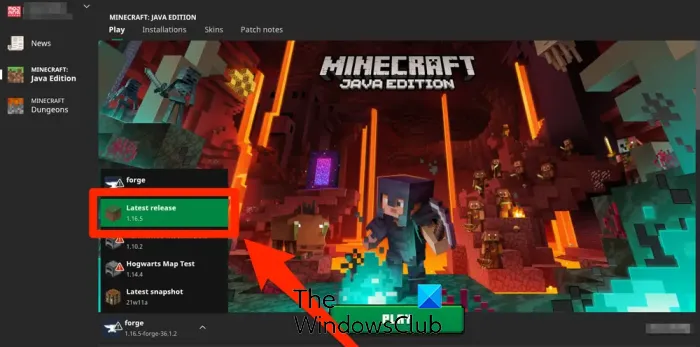
Een andere reden waarom Minecraft Marketplace mogelijk niet goed werkt op je computer, is dat de game verouderd is. Zorg er dus voor dat Minecraft is bijgewerkt naar de nieuwste versie om dit probleem te voorkomen.
Om Minecraft Jave Edition bij te werken, opent u het opstartprogramma en drukt u op de neerwaartse pijlknop die beschikbaar is naast de afspeelknop. Kies nu de optie Nieuwste release en laat de game updaten. Aan de andere kant kunt u de UWP-app van Minecraft bijwerken met Microsoft Store . Als u klaar bent, controleert u of de Marktplaats goed werkt.
Als je game up-to-date is en je nog steeds met dit probleem wordt geconfronteerd, ga dan verder met de volgende oplossing.
3] Controleer de servicestatus van Minecraft
Het volgende dat u kunt doen, is de huidige servicestatus van Minecraft controleren en ervoor zorgen dat de servers niet down zijn. Minecraft Marketplace werkt niet als de Minecraft-servers downtime hebben of in onderhoud zijn. Zorg er dus voor dat Minecraft-servers actief zijn om toegang te krijgen tot de Marketplace.
Om de serverstatus van Minecraft te controleren, kunt u een gratis hulpmiddel voor het detecteren van de serverstatus gebruiken , zoals DownDetector of IsTheServiceDown. Als de servers niet werken, wacht dan enige tijd en probeer dan Minecraft Marketplace te laden.
Als er aan het einde van Minecraft geen serverprobleem is, kunt u de volgende oplossing gebruiken om het probleem op te lossen.
4] Zet je Xbox-console uit en weer aan
Als u dit probleem ondervindt op uw Xbox-console, kunt u uw Xbox-console uit- en weer inschakelen en vervolgens kijken of het probleem is verholpen. Schakel eerst uw console uit en koppel vervolgens het netsnoer los van de hoofdschakelaar. Wacht daarna een minuut en sluit vervolgens uw console weer aan. Schakel het ten slotte in en kijk of het probleem is opgelost. Zo niet, dan kunt u de volgende oplossing toepassen.
5] Log uit en log vervolgens in op Minecraft
Het volgende dat u kunt doen, is uitloggen en vervolgens weer inloggen bij Minecraft om het probleem op te lossen. Als er een accountfout is die dit probleem veroorzaakt, werkt deze tijdelijke oplossing voor u omdat het verschillende gebruikers heeft geholpen.
Start hiervoor Minecraft en klik op de optie Instellingen . Ga nu naar het gedeelte Account in het linkerdeelvenster. Tik daarna op de optie Afmelden bij uw Microsoft-account aan de rechterkant om uit te loggen bij uw account. Als je klaar bent, sluit je Minecraft en start je het opnieuw. Klik vervolgens op de knop Aanmelden en log in met uw Microsoft-account met de juiste inloggegevens. Je kunt nu proberen toegang te krijgen tot Minecraft Marketplace en kijken of het goed werkt of niet.
6] Installeer Minecraft opnieuw
Het laatste redmiddel om het probleem op te lossen, is door de game opnieuw te installeren. Een beschadigde, onvolledige of onjuiste installatie van Minecraft kan een reden zijn dat de Marktplaats niet goed werkt. In dat geval kun je het probleem oplossen door de game zelf te verwijderen en opnieuw te installeren.
U kunt Minecraft nu verwijderen met behulp van Windows-instellingen. Open eerst Instellingen met Win+I en ga naar het tabblad Apps. Selecteer de optie Geïnstalleerde apps in het rechterdeelvenster en zoek het Minecraft-spel. Selecteer het en druk op de bijbehorende menuknop met drie stippen. Kies daarna de optie Verwijderen en volg de gevraagde instructies om het proces te voltooien.
Wanneer het verwijderingsproces is voltooid, drukt u op Win+R om Uitvoeren te openen en voert u %appdata% in. Zoek daarna de map .minecraft en verwijder de map.
Als u klaar bent, start u uw pc opnieuw op en downloadt u de nieuwste versie van Minecraft. Nu kunt u het op uw pc installeren. U kunt Minecraft ook rechtstreeks vanuit de Microsoft Store installeren. Wanneer Minecraft opnieuw is geïnstalleerd, open je de game en log je in met je Microsoft-account.
Wat is fout L 401 in Minecraft?
De foutcode L-401 in Minecraft treedt op wanneer de gameclient geen verbinding kan maken met de Minecraft Store of Marketplace. Wanneer geactiveerd, krijg je de melding “We hebben momenteel problemen met het verbinden met de Minecraft Store. Probeer het later nog eens!” foutmelding. Deze fout kan worden veroorzaakt als Minecraft-servers momenteel niet beschikbaar zijn of als u problemen met de internetverbinding ondervindt. Controleer dus de serverstatus van Minecraft en zorg ervoor dat je verbonden bent met een betrouwbare internetverbinding.
Hoe los ik op dat Minecraft Marketplace-kaarten niet worden gedownload?
Als kaarten of pakketten van Minecraft Marketplace niet worden gedownload of als de downloads vastlopen, controleer dan de snelheid van uw internetverbinding en zorg ervoor dat deze stabiel is. Als je een oude versie van Minecraft hebt geïnstalleerd, heb je waarschijnlijk ook problemen met de Marketplace. Werk daarom Minecraft bij naar de nieuwste versie om het probleem op te lossen.



Geef een reactie